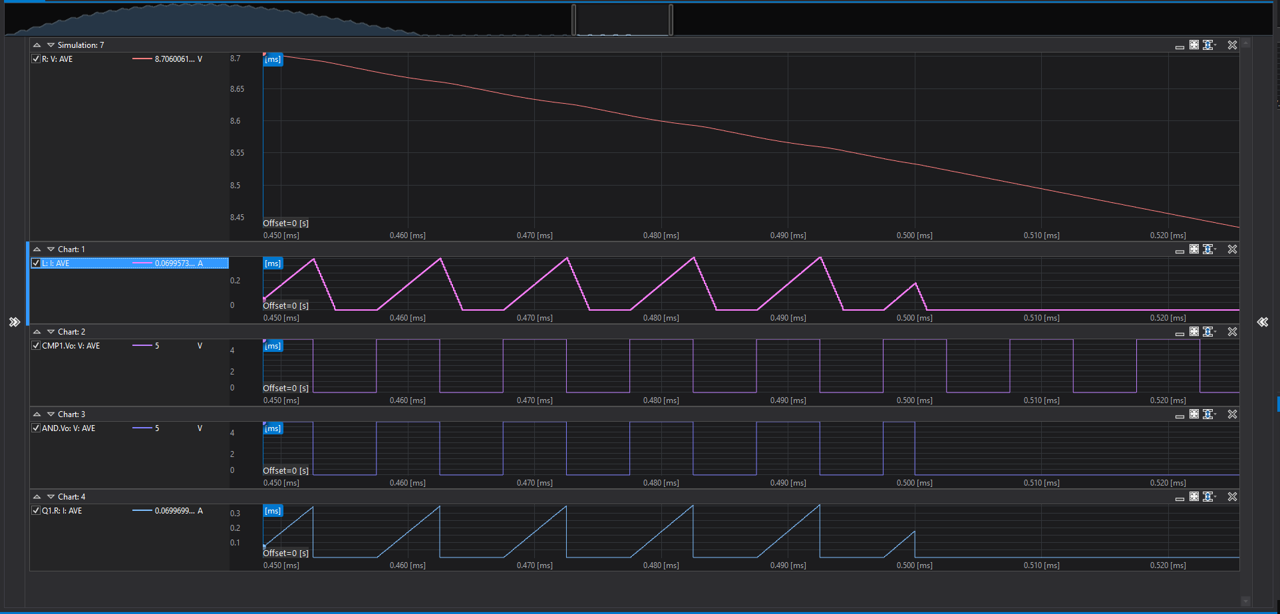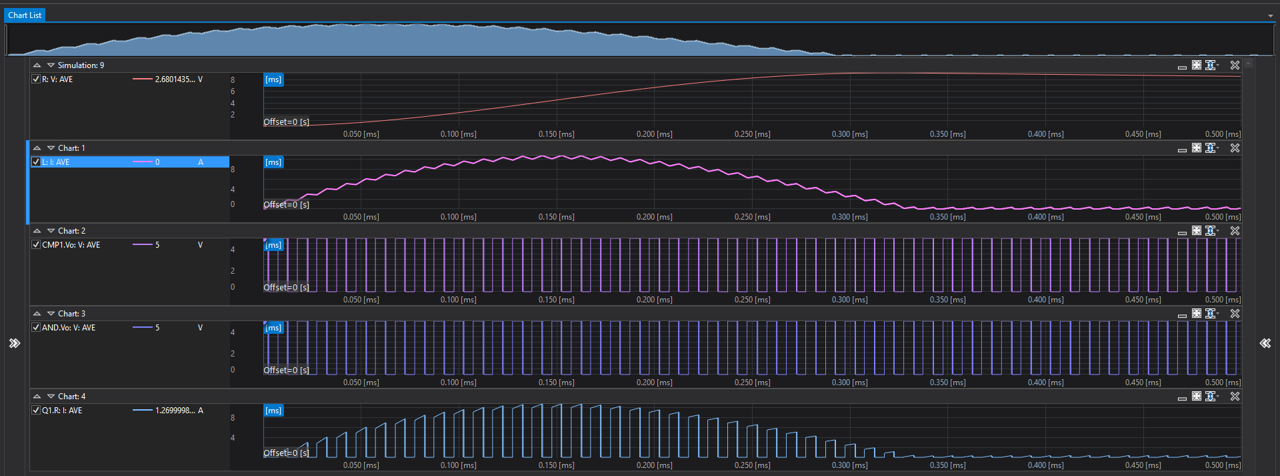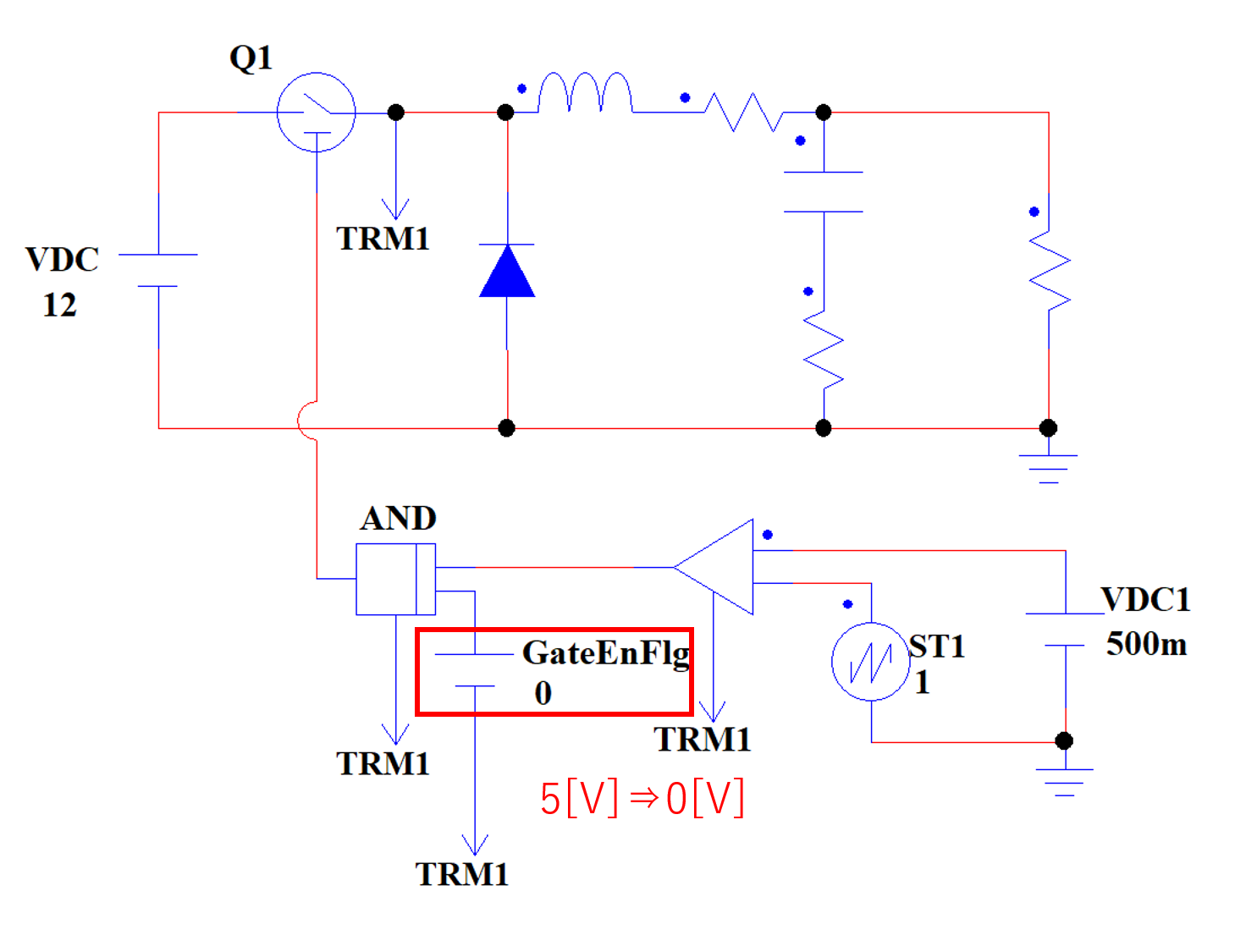ゲートブロック
Note
回路ファイルはTOPページからダウンロードできます。
プログラムによるゲートブロック
Example
gate_block/GateBlock.cvt2
回路は下図のようになります。
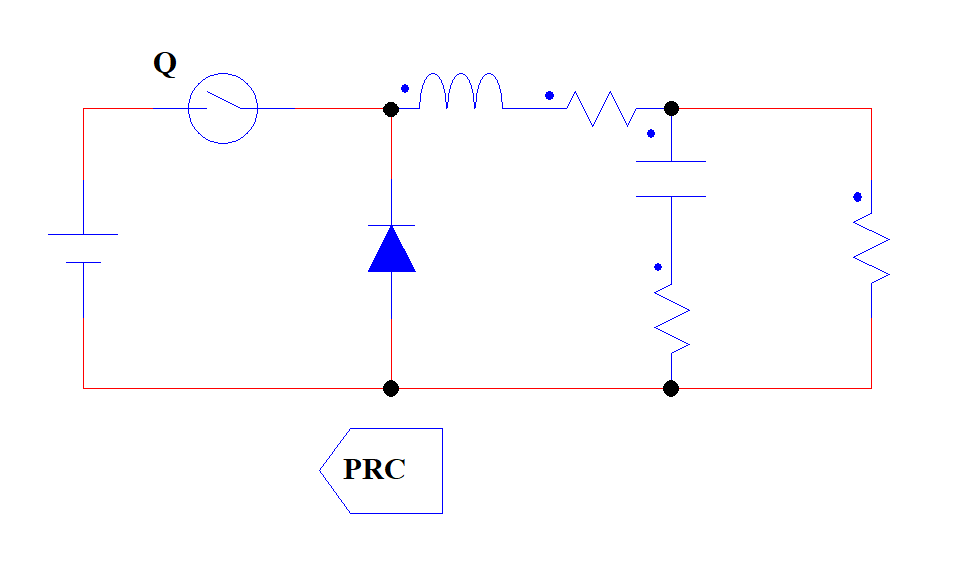
PRCのプログラムによってゲートブロックフラグが立っているときQのオン抵抗値をオフ抵抗と同等の値にすることで、
時比率の指令値によらず、常にオフ状態となりゲートブロックを実現します。
PRC素子のプログラムは下記となります。
Duty = 0.5;
GateBlock = 1;
setparam("Q","T0",Duty);
setoutvar(Duty);
if(GateBlock ==1)
{
setparam("Q","Ron",1M);
}
else
{
setparam("Q","Ron",100m);
}
なお、このサンプル回路ではゲートブロックフラグが固定値となっています。
実際に使用する場合は外部からゲートブロックフラグを受け取るように変更してご使用ください。
継続解析を使用したゲートブロックのシミュレーション
Example
gate_block/GateBlockContinue.cvt2
回路は下図のようになります。
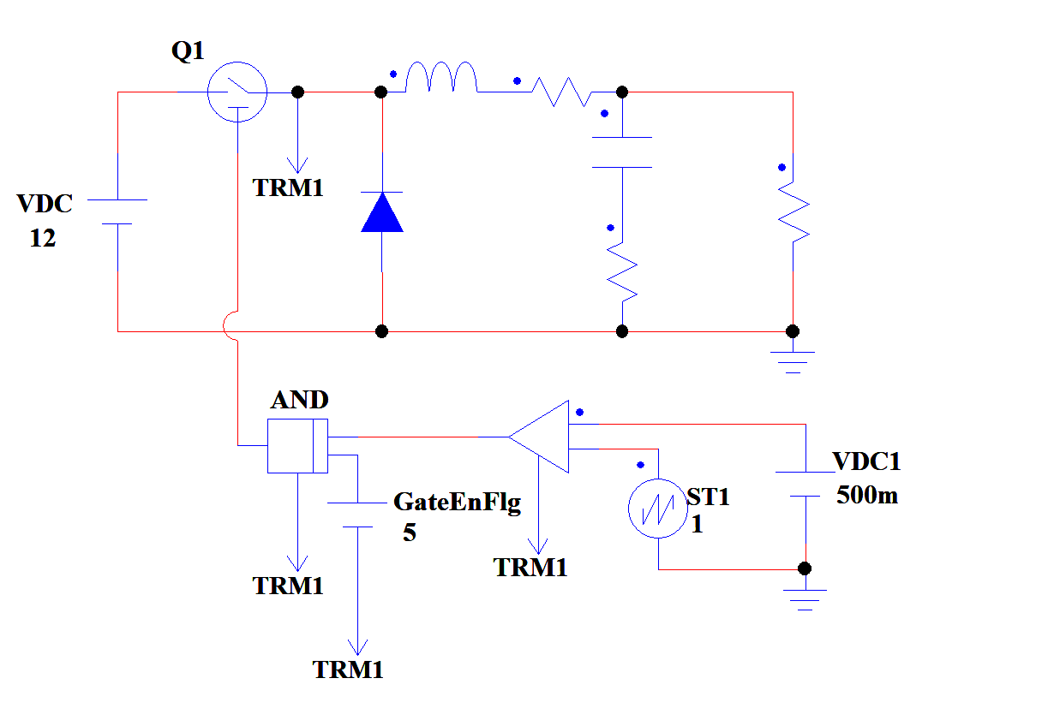
継続解析を使用することで、シミュレーション途中に与えれるゲートブロックフラグを簡単に再現させることができます。
-
ゲートブロックフラグが変化するポイントまでゲートがONの状態でのシミュレーションを行います。
Waveformを用いて500usシミュレーションを行ってください。
出力される波形は次のようになります。(解説のため、データごとにチャートを分けていますが、実際は継続解析後にチャート分けを行ってください。) -
waveformによるシミュレーション後、ゲートブロックフラグGateEnFlgの値を0としてください。
直前のコンパレータのON時の電圧は5VなのでGateEnFlgを0とするとLogic素子ANDの出力値が
False側の値となり、ゲートブロックの状態となります。 -
継続解析を行うには
Analysis:ContinueまたはSpaceを押すことで継続解析モードとなります。 この状態で再度シミュレーションを行うことで、前回のシミュレーション後の状態を継続して解析を行うことができます。
-
継続解析モードに切り替えた状態で再度
Waveformで500usシミュレーションを行ってください。
シミュレーション結果は次のようになります。 L:Iの値を見ると分かるようにゲートブロック後波形の揺れがなくなっていることが確認できます。